
久保田兄貴ツールシリーズ 共通インストールマニュアル Selenium編
はじめに。
久保田兄貴ツールシリーズの現在発売中のものすべてがSeleniumで動作しています。
いずれのツールも導入された際一度は以下のインストールが必ず必要です。
複数のツールを導入された場合も下記のインストールは一度切りとなります。
2020.12.7追記
2023.10.3 現在に合わせて修正・加筆
必要動作確認環境
Windows10 64bit,32bit
Windows11 64bit,32bit
Microsoft Office EXCEL 64bit,32bit(office365,Excel2013以降)
SeleniumBasic 2.0.9 以上
Microsoft.NET3.5
Chromedriver.exe(最新版推奨)
Chorme(最新版推奨)
インストール方法について
ツールは多くの外部ファイルや更新を必要とします。
以下の4つの作業が必要です。
久保田兄貴ツールシリーズにはすべてSelenium関連の以下のインストール作業が必要なので別ノートにまとめました。(2020.12.7)
(2020.12.7インストール順序を更新)
1.seleniumbasicのインストール
2.Microsoft .NET Framewaork 3.5のインストール
3.Chromeブラウザを最新版にする。
4.chromedriverのインストール
順番にやっていきましょう。
1.seleniumbasicのインストール
このツールはseleniumbasicというライブラリーを使用します。
気になる人はseleniumについては検索して調べてください。
https://github.com/florentbr/SeleniumBasic/releases/download/v2.0.9.0/SeleniumBasic-2.0.9.0.exe
上記をダウンドーロしてすべて初期値のまま完了まで。
2.Microsoft.NET Framework 3.5をインストールする。
Microsoft.NET Framework 3.5が必要なのでインストールする。
以下のファイルをダウンロードして最後まで完了する。
(日本語を選択)
https://www.microsoft.com/ja-jp/download/details.aspx?id=21
実行インストールしても何も実行されない場合もあります。すでにインストールされている場合があるからです。この場合は上記実行してもシーンとしてて何も起こりませんがそれでOKです。
逆にインストール後再起動が必要な場合があります。
3.Chromeブラウザを最新版にする。
右上の縦に並ぶ3つの点から ヘルプ(H)のGooogleChromeについて(G)を選ぶ。
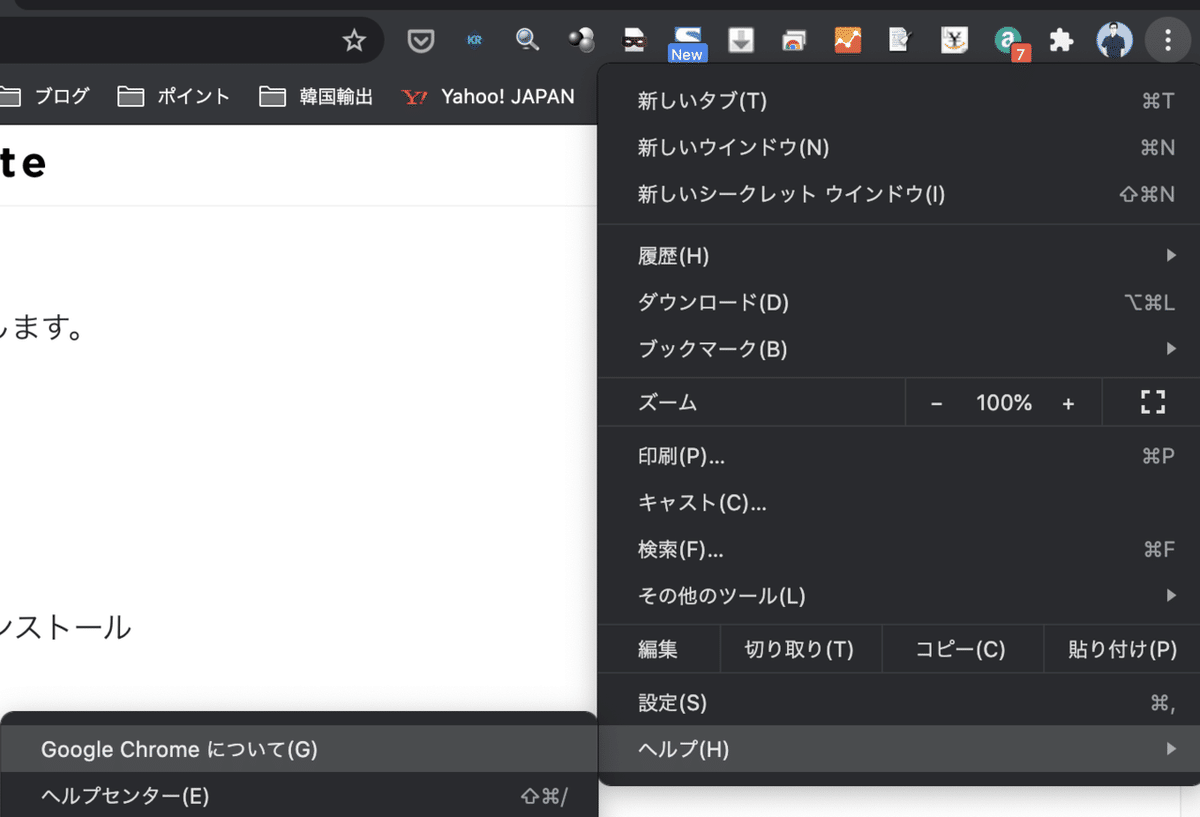
自動でアップデートが始まるので最新版です、と表示されればOKです。
バージョン番号はこのあとのChromdriverのインストール時に必要になります。
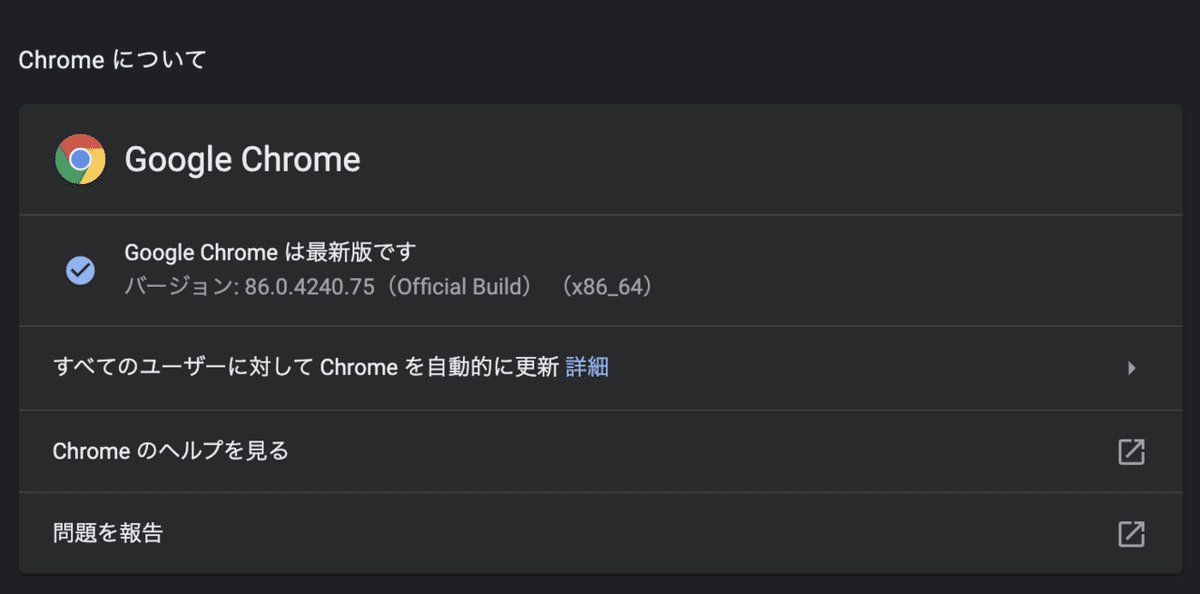
4.chromedriverのインストール
chromedriverは下記のように色んなバージョンがあります。
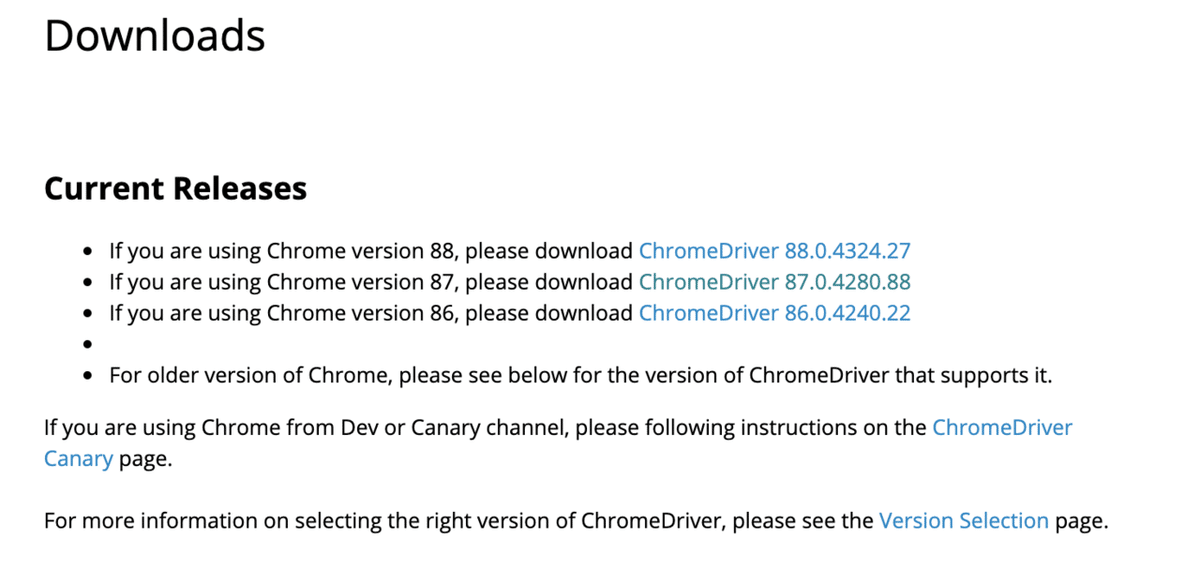
今回は87.******のリンクを載せていますが日々更新されるため87ではなく88,89となっているかもしれません。
2023.10.3 現在は117です(ずいぶん進みましたね)
上記Chrome本体を更新して表示されるバージョン情報に合わせたものをダウンロードください。
この場合だと87*****をダウンロードしてください。

https://chromedriver.storage.googleapis.com/87.0.4280.88/chromedriver_win32.zip
上記のファイルをダウンロードして解凍します。
(他のバージョンの方はこちらから。)
2023.10.03 はこちらから
画面が変わっています(下記参照)
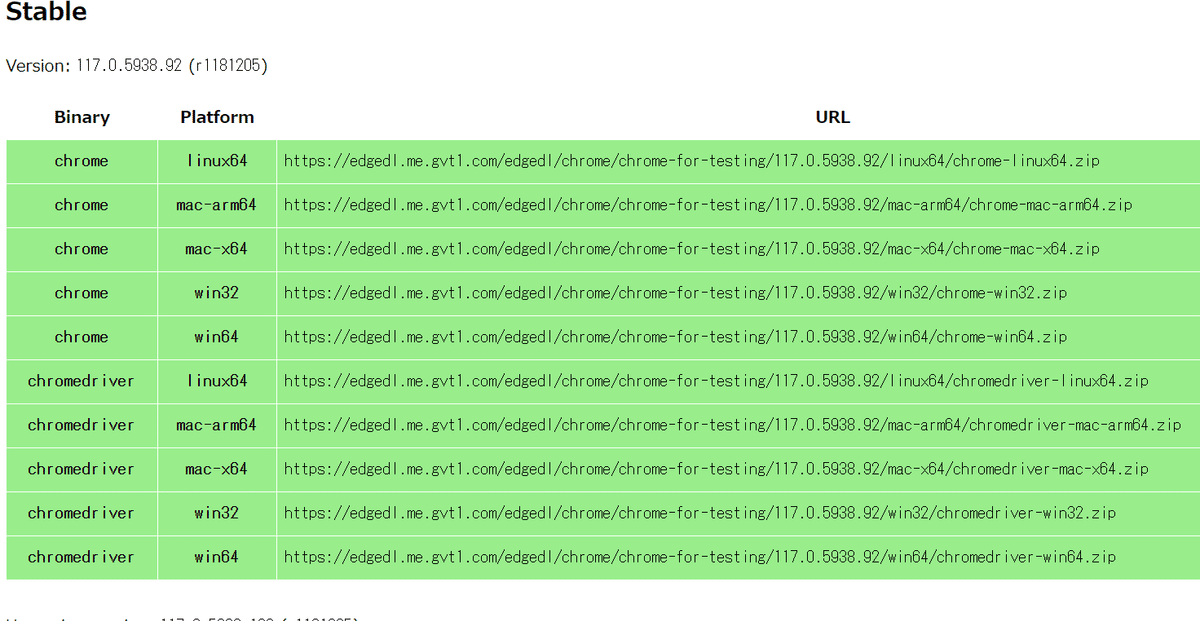
ダウンロード方法も少し面倒なので追記します。
最新版のドライバーなどはクリックしてダウンロードではなくてリンク先のアドレスが表記されているだけなのでそいつを選択してからダウンロードする必要があります。
こんな感じで文字列を全部選択してから右クリックでメニューを出し移動を選択します。

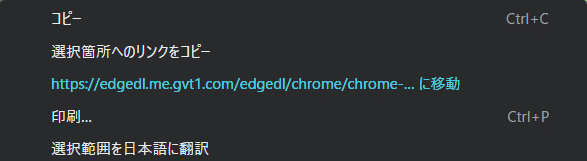
意味がよく意味が分からない人用に簡単動画(無音です)
ダウンロード後ファイルを選択して右クリックしてすべて展開を選びます。
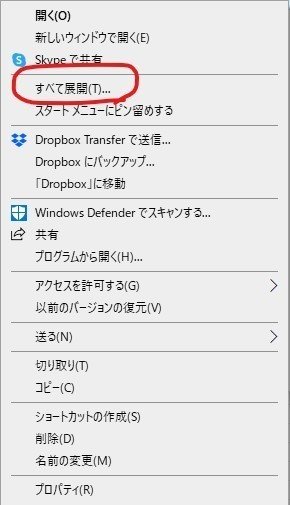
2023.10.03追記
(コピー先のフォルダ指定を簡単にするために以下の作業をすると楽に探せます。 過去に一番できない!って言われたところなので動画にしておきます。)
フォルダを開いたあとアドレスバーに以下をコピーする
%LOCALAPPDATA%\SeleniumBasic
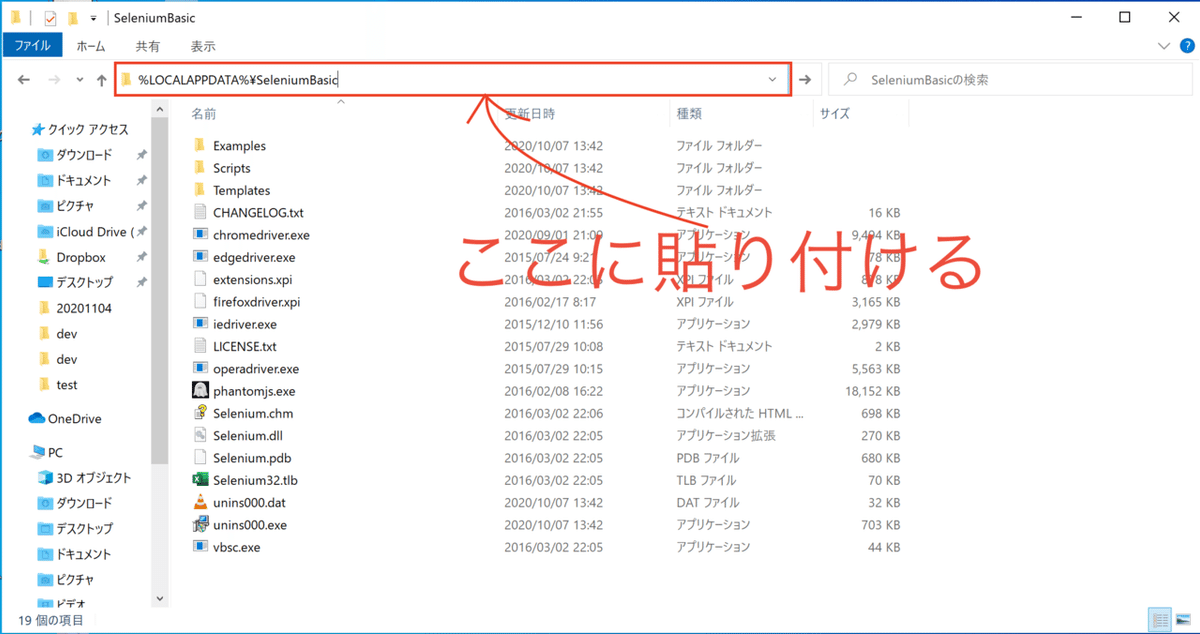
貼付け後フォルダが開いたら先程解凍したフォルダからchromedriverをコピーしてこのフォルダに上書きコピーします
chromedriver.exeの更新日時が203/**になっているのを確認します。
2016/**の場合はファイルの上書きができていません。
(まれに上書きに失敗する場合があります。その時はPCを再起動してから最初にこの作業をしてください。)
以上でツールを利用するにあたっての前準備がすべて終了ですので元の記事にもどってください。
お疲れさまでした!
